平时我们用手画“条形图”的时候,常常用一条“趋势线”来表示数据的走向,在Access中,几乎任何一种二维图表,都可以添加趋势线的。 首先用鼠标激活图表的“图表区域”,然后单击“图表”菜单上的“添加趋势线”命令。就可以打开一个“添加趋势线”对话框,
平时我们用手画“条形图”的时候,常常用一条“趋势线”来表示数据的走向,在Access中,几乎任何一种二维图表,都可以添加趋势线的。
首先用鼠标激活图表的“图表区域”,然后单击“图表”菜单上的“添加趋势线”命令。就可以打开一个“添加趋势线”对话框,如下图所示,使用这个对话框就可以添加“趋势线”了。

在这个对话框上有两个选项卡,一个是“类型”,一个是“选项”,在“类型”选项卡上,有两个主要部分,“趋势预测/回归分析类型”和“选择数据系列 ”。单击“趋势预测/回归分析类型”中的一个选项,就可以在图表中画相应类型的趋势线。而单击“选择数据系列”列表框中的一项。就可以在图表中画出那个字段的数据趋势线。比如现在我们要对“总销售额”这个系列画一条“线性”趋势线的话只要先单击“选择数据系列”列表中的“总销售额”项,然后再单击“趋势预测/回归分析类型”中的“线性”图就可以了。
“选项”选项卡在“趋势线名称”中可以定义趋势线的名称。还可以在“趋势预测”中定义趋势线前推或倒退的周期数,来满足用户对趋势线的周期要求。
单击“确定”按钮,现在的图表上就出现了一条趋势线,如下图所示。

而且在一个图表上还可以添加不止几条“趋势线”,而添加的过程都和上面是一样了。
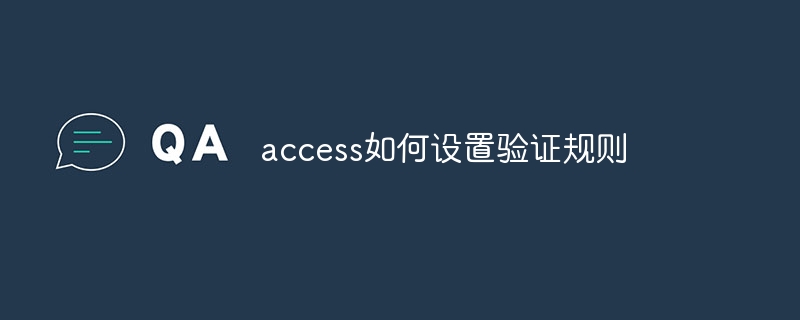 access如何设置验证规则Apr 10, 2024 am 10:59 AM
access如何设置验证规则Apr 10, 2024 am 10:59 AMAccess 验证规则是一种数据验证工具,用于确保数据符合特定条件,防止输入无效数据。设置验证规则的步骤:1. 选择要设置验证规则的字段;2. 打开“字段属性”对话框并切换到“查找”选项卡;3. 在“验证规则”字段中输入验证规则;4. 在“验证文本”字段中输入不符合规则时的错误消息;5. 单击“确定”保存更改。
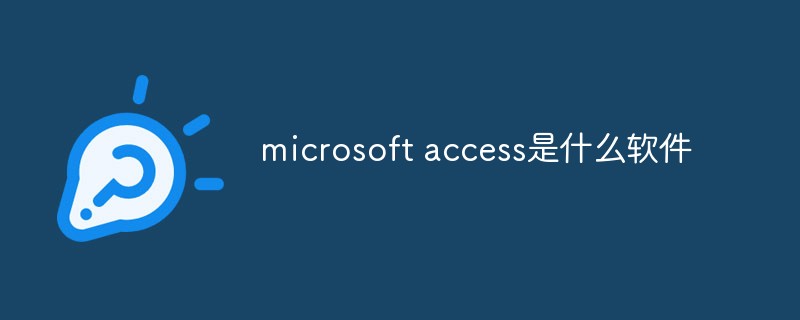 microsoft access是什么软件Mar 03, 2023 am 11:37 AM
microsoft access是什么软件Mar 03, 2023 am 11:37 AMmicrosoft access是由微软发布的关系数据库管理系统;它结合了MicrosoftJet Database Engine和图形用户界面两项特点,是Microsoft Office的系统程序之一。
 access和trunk端口的区别是什么Oct 31, 2023 pm 05:59 PM
access和trunk端口的区别是什么Oct 31, 2023 pm 05:59 PMaccess和trunk端口的区别:1、Access端口用于连接终端设备,提供单个VLAN的接入,而Trunk端口用于连接交换机之间,提供多个VLAN的传输;2、Access端口只传输属于指定VLAN的数据,而Trunk端口可以传输多个VLAN的数据,并使用VLAN标签进行区分。
 vb中怎么连接access数据库Oct 09, 2023 am 11:38 AM
vb中怎么连接access数据库Oct 09, 2023 am 11:38 AMvb中连接access数据库的步骤包括引用必要的命名空间、创建连接字符串、创建连接对象、打开连接、执行SQL语句和关闭连接。详细介绍:1、引用必要的命名空间,在VB项目中,首先需要引用“System.Data`和`Microsoft.Office.Interop.Access”命名空间,以便使用ADO.NET和Access相关的类和方法,可以在VB项目的引用中添加这些命名等等。
 access中如何导入excel数据Apr 10, 2024 pm 01:44 PM
access中如何导入excel数据Apr 10, 2024 pm 01:44 PM将 Excel 数据导入 Access 的步骤:1. 打开 Access 数据库。2. 创建链接的表,选择 Excel 工作簿。3. 选择 Excel 表格。4. 映射字段。5. 选择数据选项。6. 导入数据。7. 管理链接的数据。
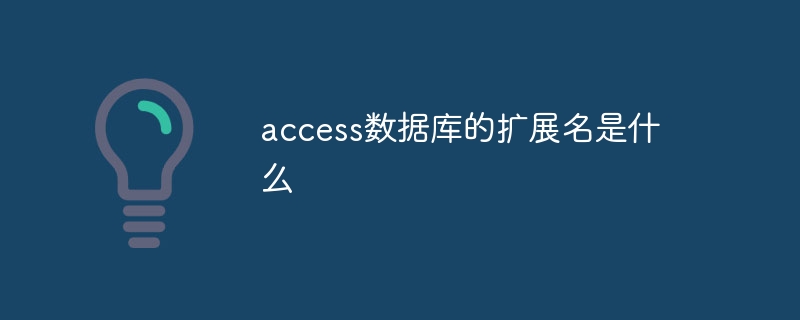 access数据库的扩展名是什么Apr 10, 2024 am 11:10 AM
access数据库的扩展名是什么Apr 10, 2024 am 11:10 AMAccess 数据库文件的扩展名为 .accdb,自 Microsoft Access 2007 起开始使用,用于识别包含结构化数据的容器文件,如表、查询和窗体。
 access是什么软件Apr 10, 2024 am 10:55 AM
access是什么软件Apr 10, 2024 am 10:55 AMMicrosoft Access 是一款关系型数据库管理系统 (RDBMS),用于存储、管理和分析数据。它主要用于数据管理、导入/导出、查询/报表生成、用户界面设计和应用程序开发。Access 优势包括易用性、集成数据库管理、强大灵活、与 Office 集成和可扩展性。
 access数据库sql语言中如何把数字1显示为01Apr 10, 2024 pm 01:17 PM
access数据库sql语言中如何把数字1显示为01Apr 10, 2024 pm 01:17 PM在 Access SQL 中,使用 FORMAT 函数,并将格式指定为 "00",可以将数字 1 显示为文本格式 "01"。


熱AI工具

Undresser.AI Undress
人工智慧驅動的應用程序,用於創建逼真的裸體照片

AI Clothes Remover
用於從照片中去除衣服的線上人工智慧工具。

Undress AI Tool
免費脫衣圖片

Clothoff.io
AI脫衣器

AI Hentai Generator
免費產生 AI 無盡。

熱門文章

熱工具

Dreamweaver CS6
視覺化網頁開發工具

禪工作室 13.0.1
強大的PHP整合開發環境

SAP NetWeaver Server Adapter for Eclipse
將Eclipse與SAP NetWeaver應用伺服器整合。

mPDF
mPDF是一個PHP庫,可以從UTF-8編碼的HTML產生PDF檔案。原作者Ian Back編寫mPDF以從他的網站上「即時」輸出PDF文件,並處理不同的語言。與原始腳本如HTML2FPDF相比,它的速度較慢,並且在使用Unicode字體時產生的檔案較大,但支援CSS樣式等,並進行了大量增強。支援幾乎所有語言,包括RTL(阿拉伯語和希伯來語)和CJK(中日韓)。支援嵌套的區塊級元素(如P、DIV),

Atom編輯器mac版下載
最受歡迎的的開源編輯器





